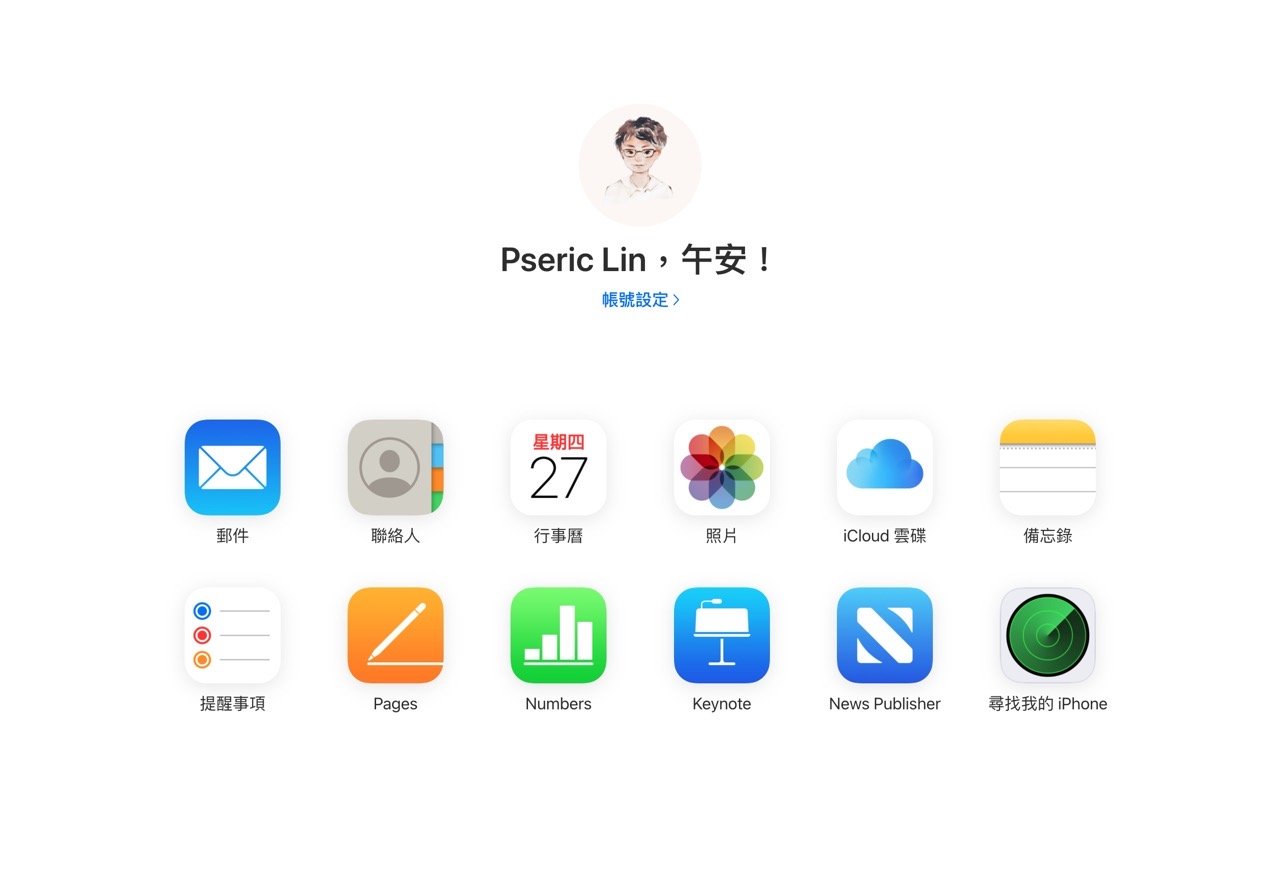
前天剛寫完一篇「Cloudflare 電子郵件路由取代 G Suite 免費版可自訂 Email 域名信箱」教學,先給大家前情提要一下,Google 最近宣布即將停止 G Suite 免費版(G Suite legacy free edition),如果沒有在期限內升級到付費訂閱方案,使用者原有帳戶功能將會被停權。剛開始付費會給使用者優惠折扣,不過可能有很多的網站管理者只有使用到 G Suite 自訂信箱網域名稱(Custom Domain)功能,將網址綁定在 Google 信箱來收發郵件,這時候付費訂閱好像就顯得有點多餘,為了讓原有的 Email 信箱可以正常運作,還是要另尋替代方案。
Cloudflare 電子郵件路由(Email Routing)功能是免費選項,可以做到 G Suite(更早以前稱為 Google Apps)自訂信箱域名效果,特別是如果網站本身已經使用 Cloudflare 做為 DNS 服務,開啟 Email Routing 功能其實更簡單快速,甚至有一鍵將相關紀錄(MX、TXT)加入 DNS 的按鈕,只要把之前用的電子郵件地址加入即可轉寄。
如果你是 iPhone 或 Mac 使用者,本身也有付費升級、訂閱 iCloud+ 方案(任何方案皆可),iCloud+ 就有提供一個「iCloud 郵件使用自訂電子郵件網域」功能,可以透過 iCloud 郵件使用最多五個自訂網域名稱來傳送及接收電子郵件,使用者和家庭成員還可以選擇共享網域名稱的電子郵件地址,可各擁有 3 個電子郵件地址。
iCloud 自訂電子郵件網域和 Cloudflare Email Routing 不同的是前者「真正整合到 iCloud 信箱」,也表示會用到使用者的儲存空間配額,Cloudflare 電子郵件路由「僅提供轉寄」服務,並不存在真實的信箱介面,因此 iCloud 信箱可做到收發郵件,如果是使用 Cloudflare 僅能將自訂域名的 Email 地址做為收信使用,無法寄送郵件。
自訂電子郵件網域功能需要付費升級 iCloud+ 才能使用,不過價格上也比較親民。
考量到應該有不少 iCloud 用戶都有付費升級,就來寫篇 iCloud 自訂電子郵件網域的設定教學,如果你剛好之前也有使用 G Suite 或 Google Apps 免費版,最近也遇到要尋找替代方案,特別是自訂 Email 域名的功能,可以考慮使用 iCloud 自訂電子郵件網域名稱,儘管不一定是付費升級 iCloud+ 的理由(相信大多數朋友都是因為容量才付費升級),但這個附加服務是最省錢的選項,除非你有訂閱 Microsoft 365,Outlook 也有提供自訂域名功能。
iCloud
https://www.icloud.com/
在 iCloud 自訂電子郵件網域功能新增網址
STEP 1
這個設定選項比較隱密一些,如果沒有使用過 iCloud 網頁版可能會找不到這項功能。
開啟 iCloud 網頁版登入 Apple ID,然後點選「帳號設定」後會看到各項資料,包括使用者的儲存空間、裝置、隱藏電子郵件,點選最下方「自訂電子郵件網域」的管理按鈕進行設定。

STEP 2
在自訂電子郵件網域設定畫面,選擇誰能使用你新增的網域名稱,可選擇「只限本人」或「您與家人」,如果你要加入的網域名稱不想讓家庭成員使用,直接選擇第一個選項即可。
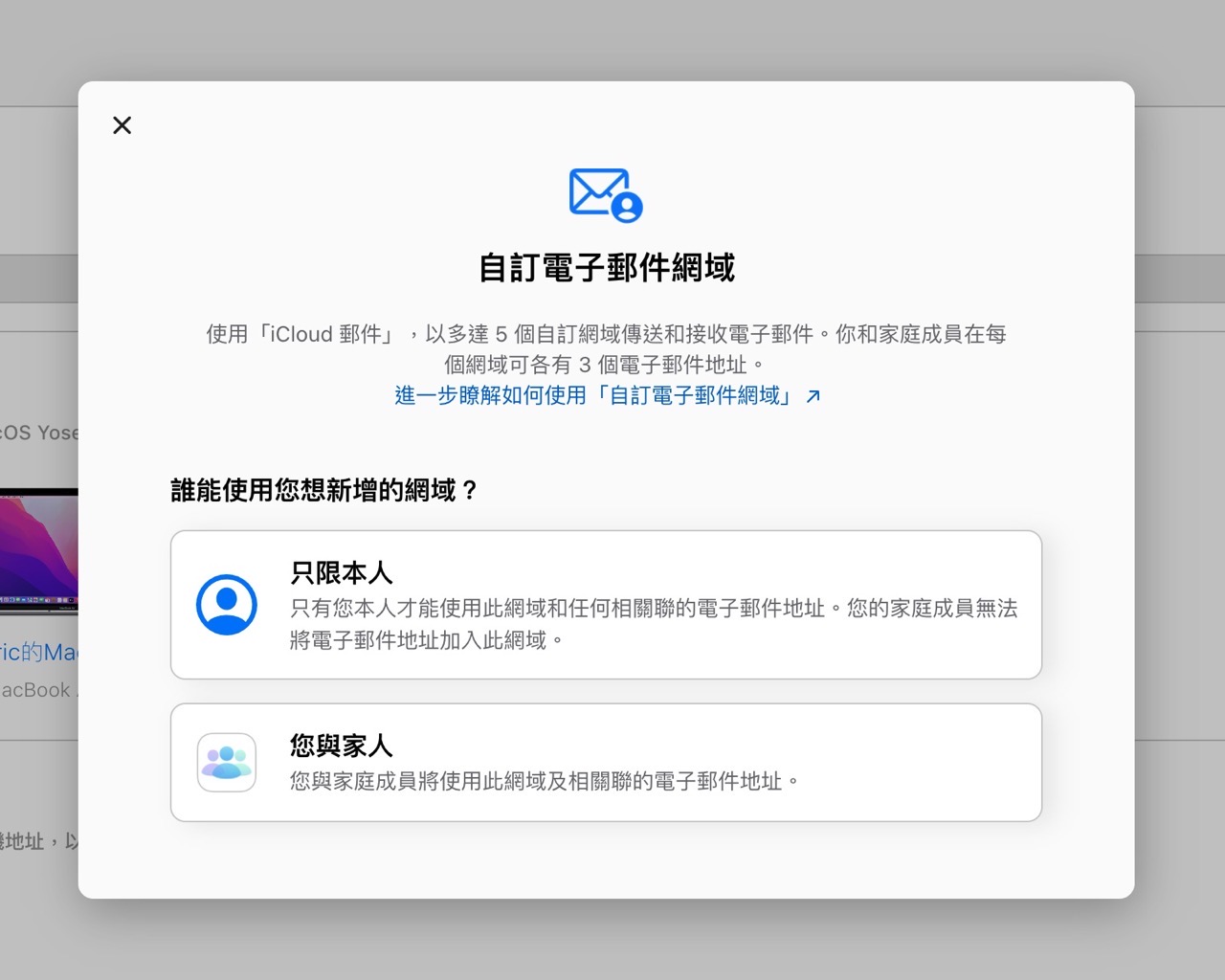
輸入要使用於 iCloud 郵件的網域名稱,例如 example.com 。
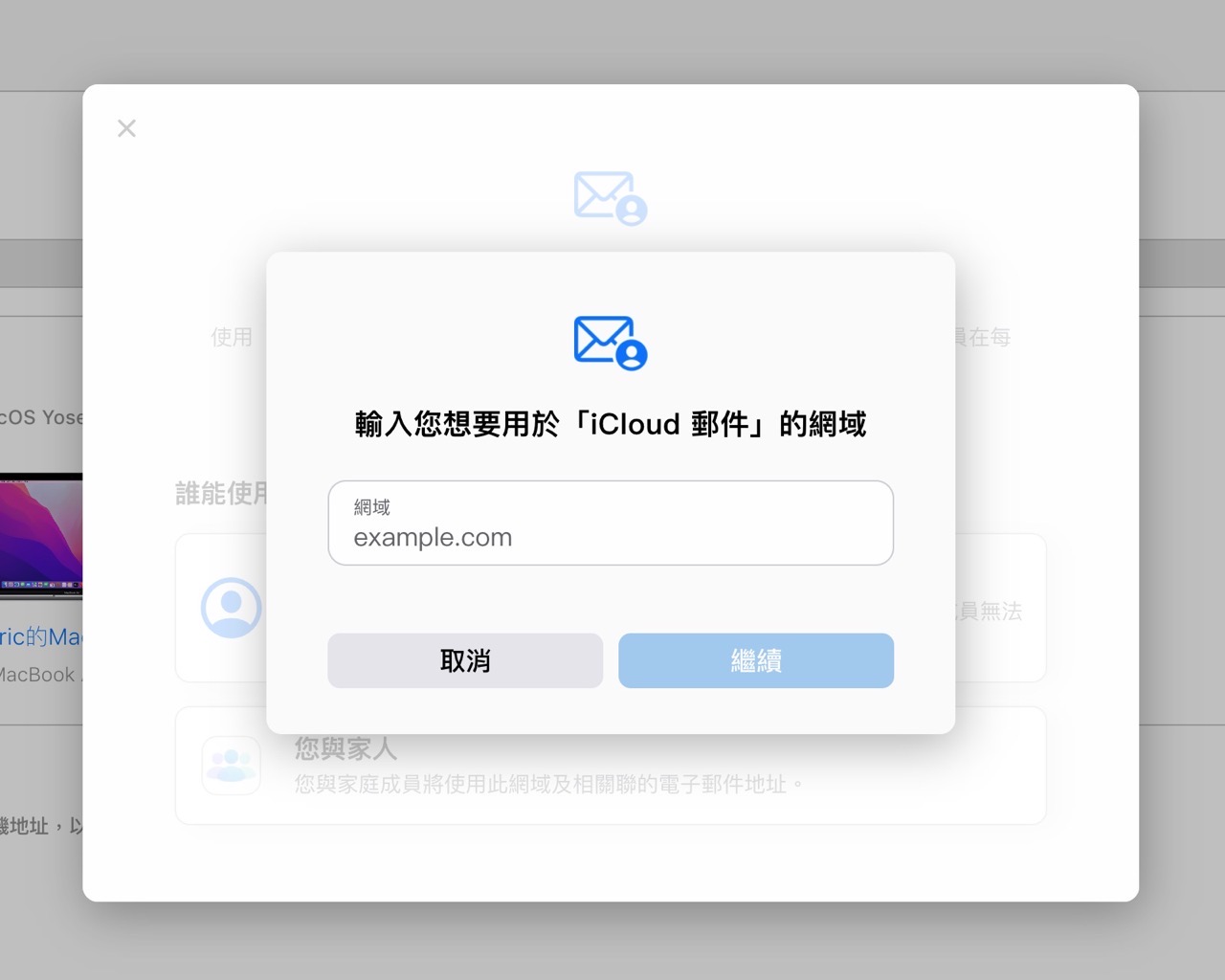
STEP 3
輸入完要加入 iCloud 郵件的域名後,需要開始新增電子郵件地址,前面有提到 iCloud 郵件最多可擁有 3 個電子郵件地址,點選步驟二右側的「+」新增地址,要注意的是在這裡設定的電子郵件地址必須沒有申請過 Apple ID 才能加入,否則會出現錯誤訊息。
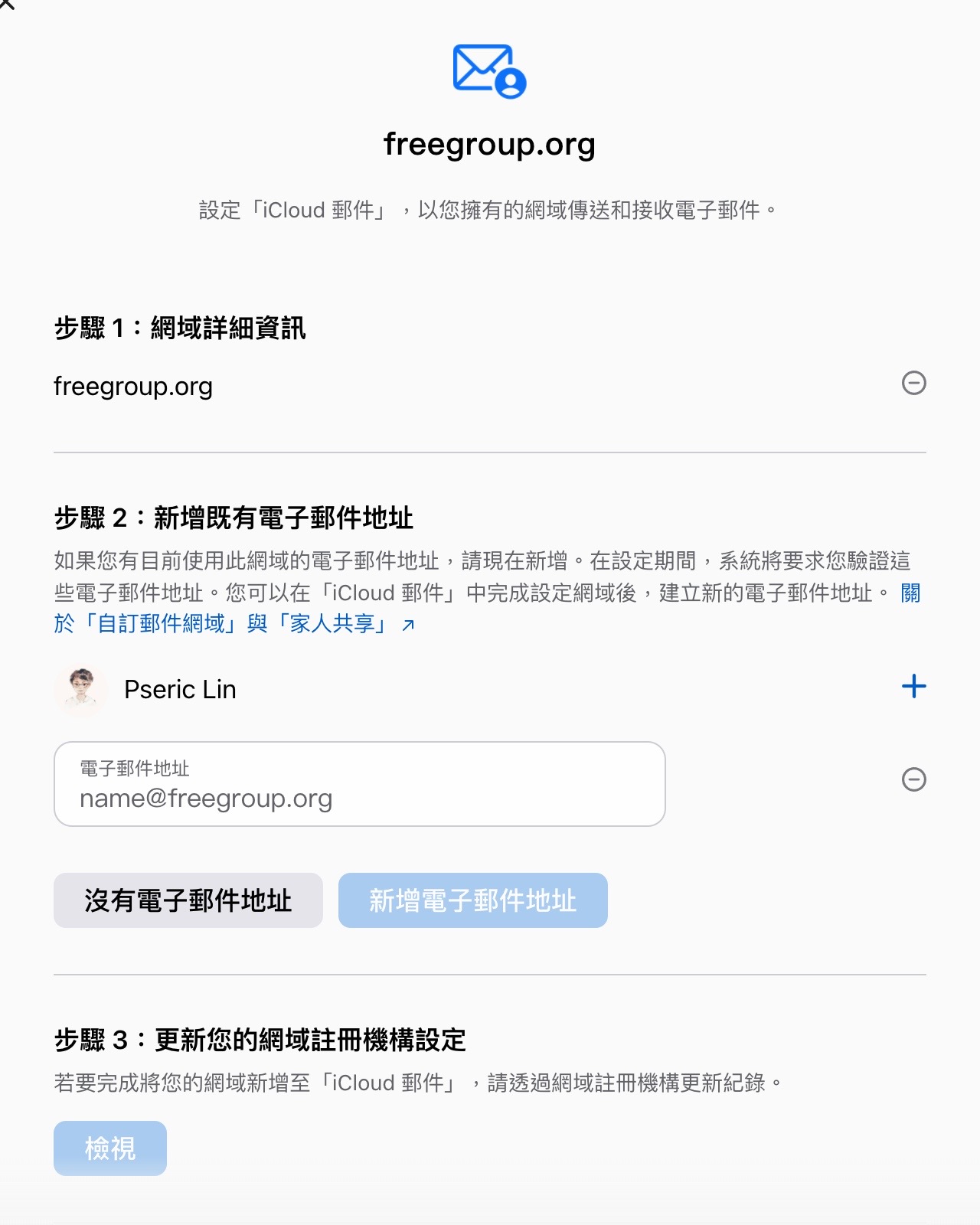
加入電子郵件地址,收驗證信完成身份驗證
STEP 1
新增時需要先以 Email 接收電子郵件,確認你是郵件地址擁有者才能繼續。
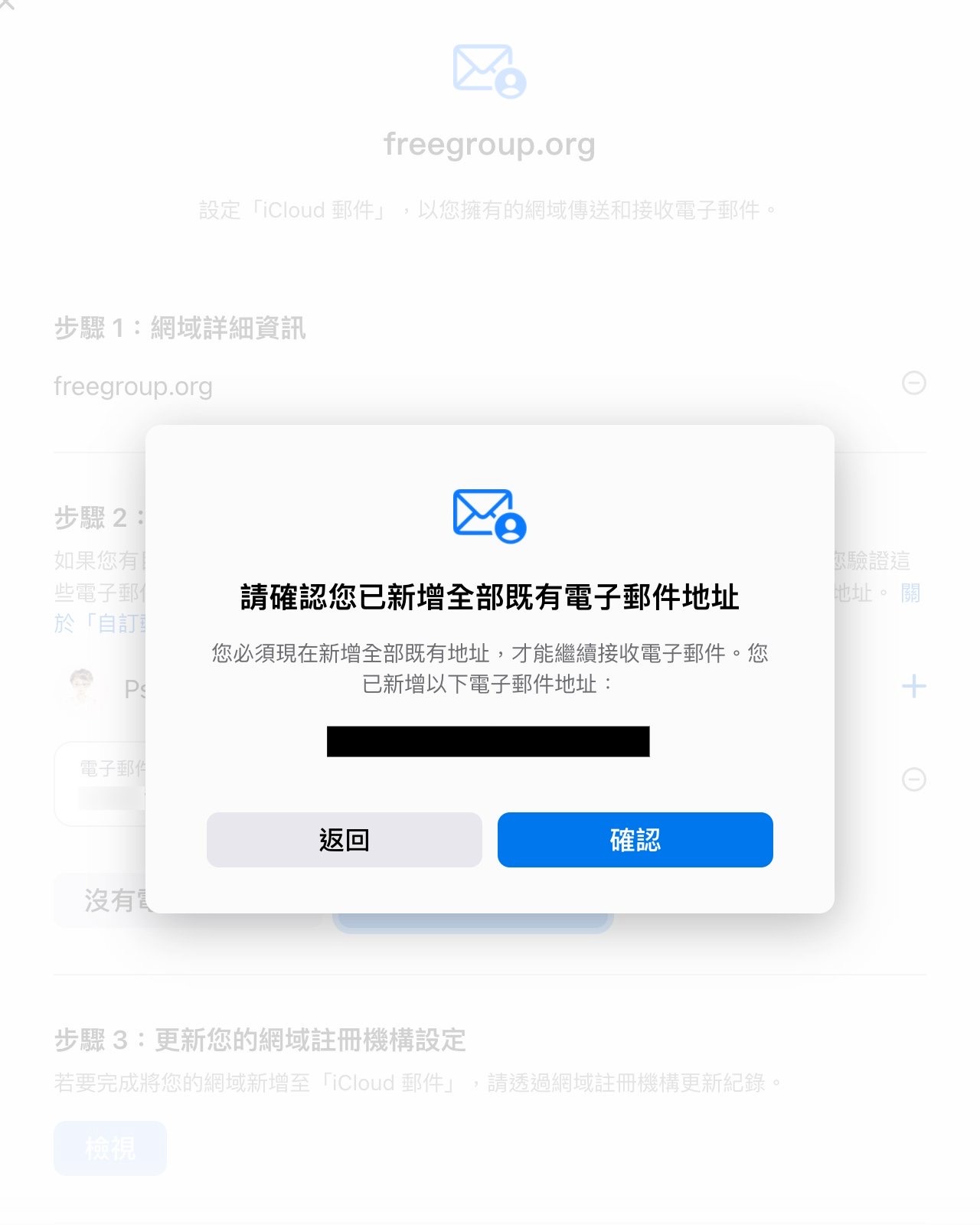
iCloud 郵件系統會傳送驗證信到使用者信箱,標題為「驗證您的電子郵件地址」,點選信中鏈結完成驗證。
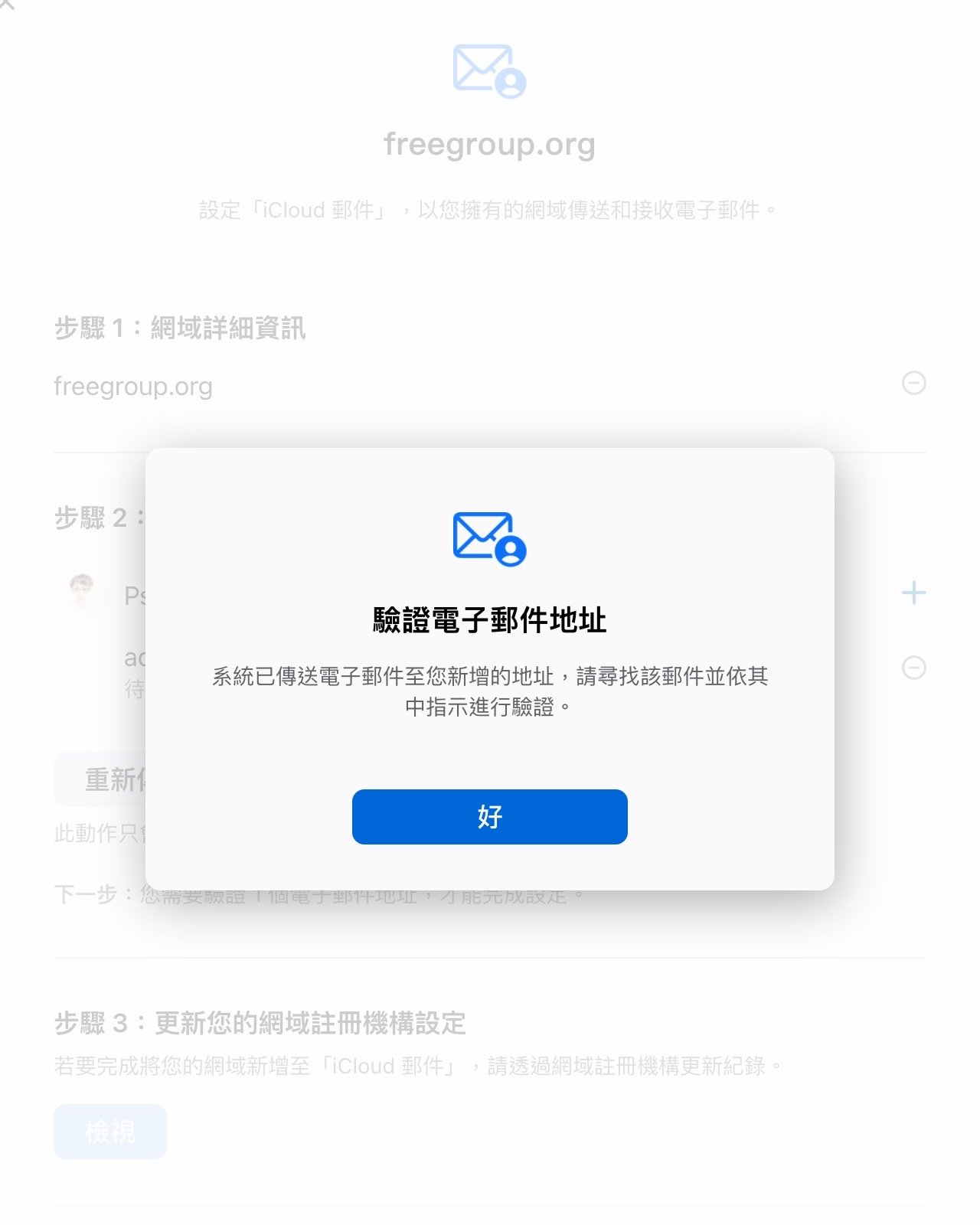
STEP 2
經過驗證後才能將特定的 Email 地址加入,同時繼續進行接下來的設定步驟。
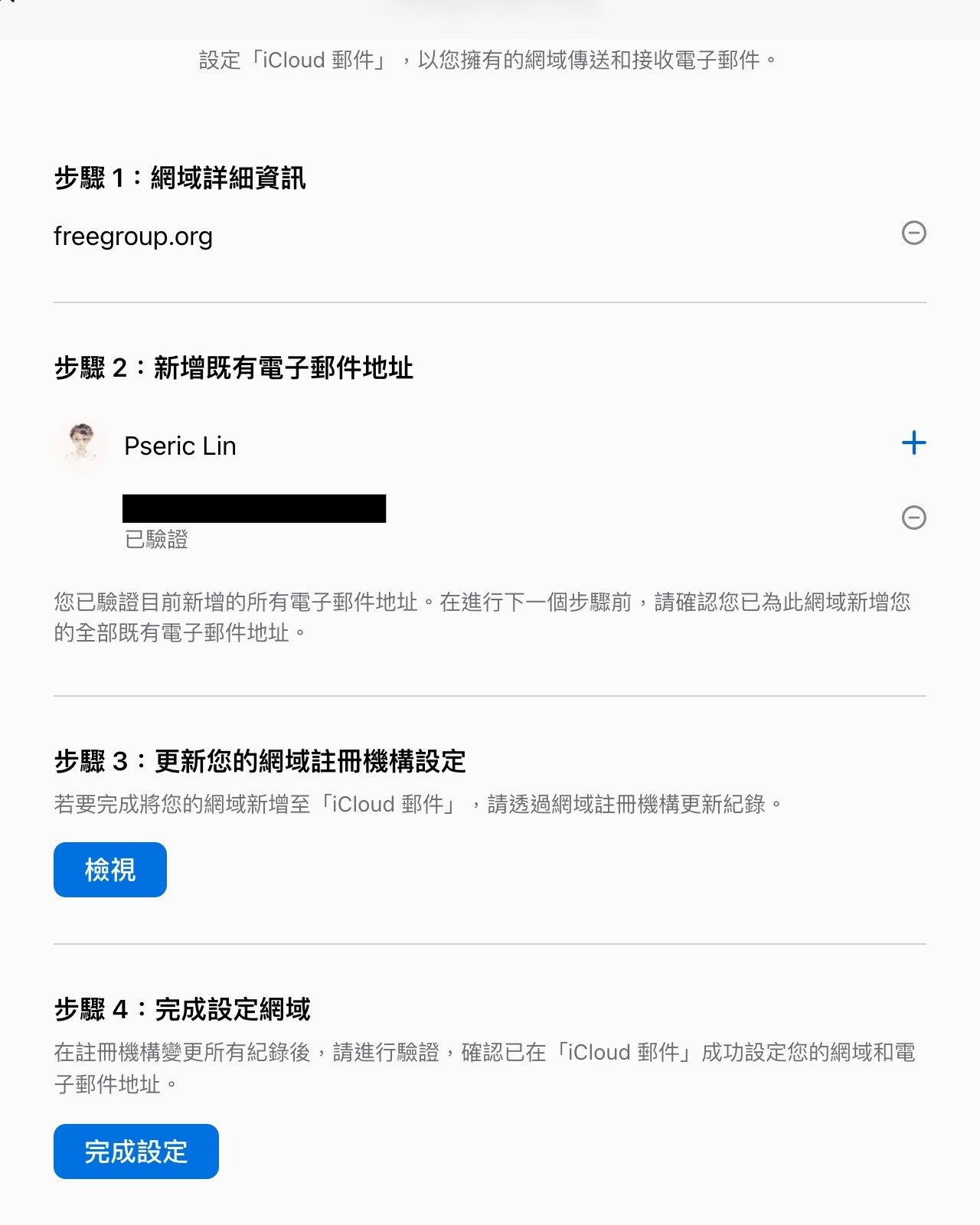
更新網域 DNS 加入 MX、TXT、SPF 和 DKIM 紀錄
STEP 1
從步驟三找到「更新網域紀錄」相關設定,點選「檢視」顯示要使用的域名紀錄,包括 MX、TXT、SPF 和 DKIM 依序加入 DNS 紀錄,記得要完整拷貝所有紀錄,確保讓 iCloud 郵件可以正常在使用者的自訂域名運作。
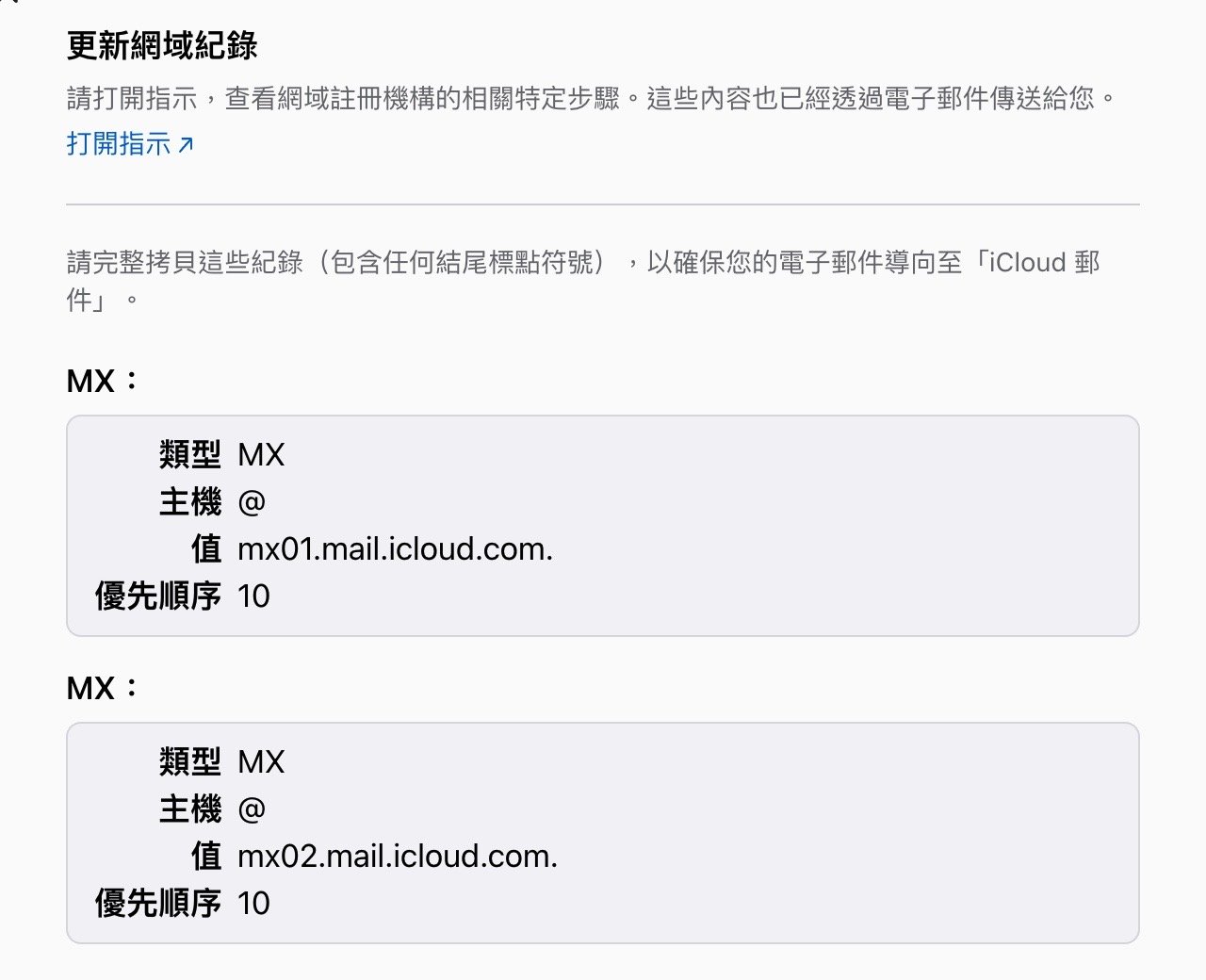
設定後等待完成更新,點選步驟四的「完成設定」讓 iCloud 郵件偵測紀錄,沒問題的話就會出現域名已設定完成的訊息,如此一來就能開始使用 iCloud 自訂郵件網域來傳送和接收郵件。
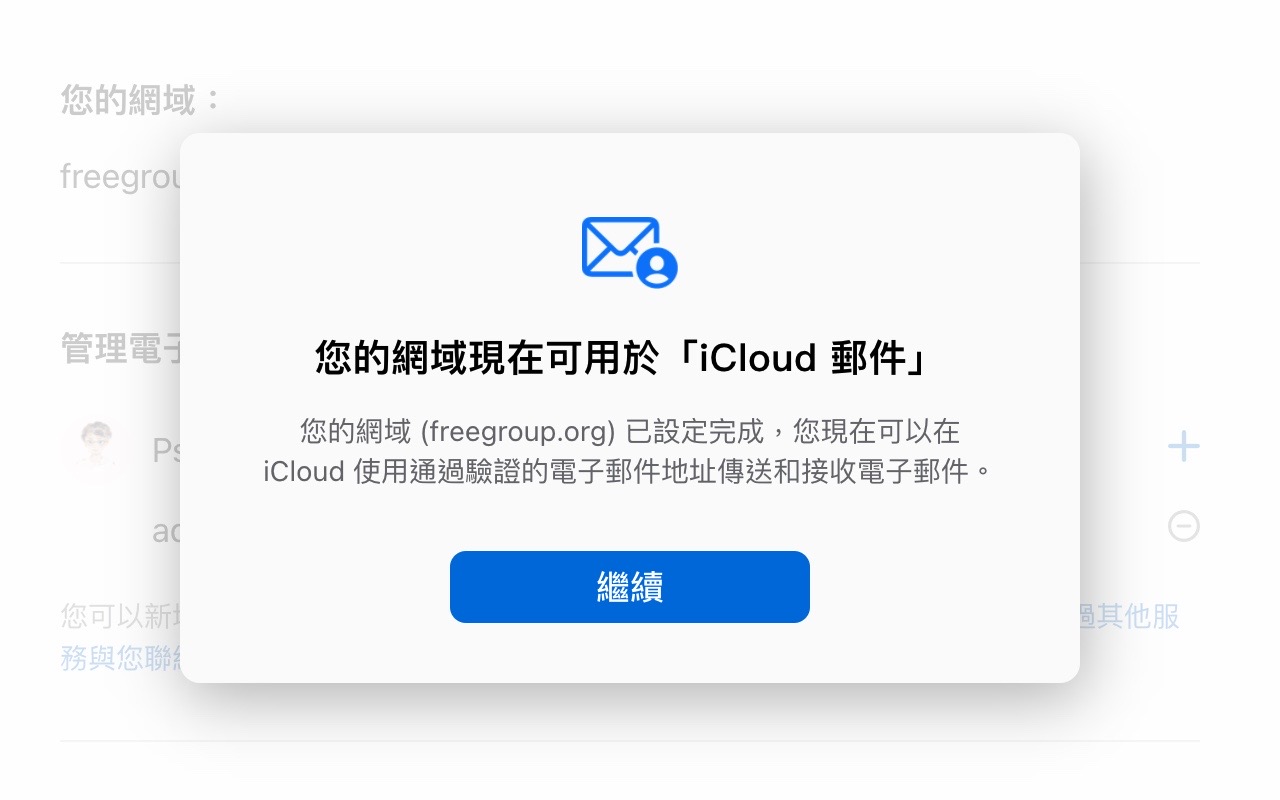
選擇 iCloud 預設電子郵件地址
STEP 1
設定完成可選擇預設的電子郵件地址,這會是使用者在 iCloud 郵件中傳送電子郵件時預設的地址,預設情況下會使用 iCloud 信箱地址,可選擇剛才加入的自訂電子郵件網域。
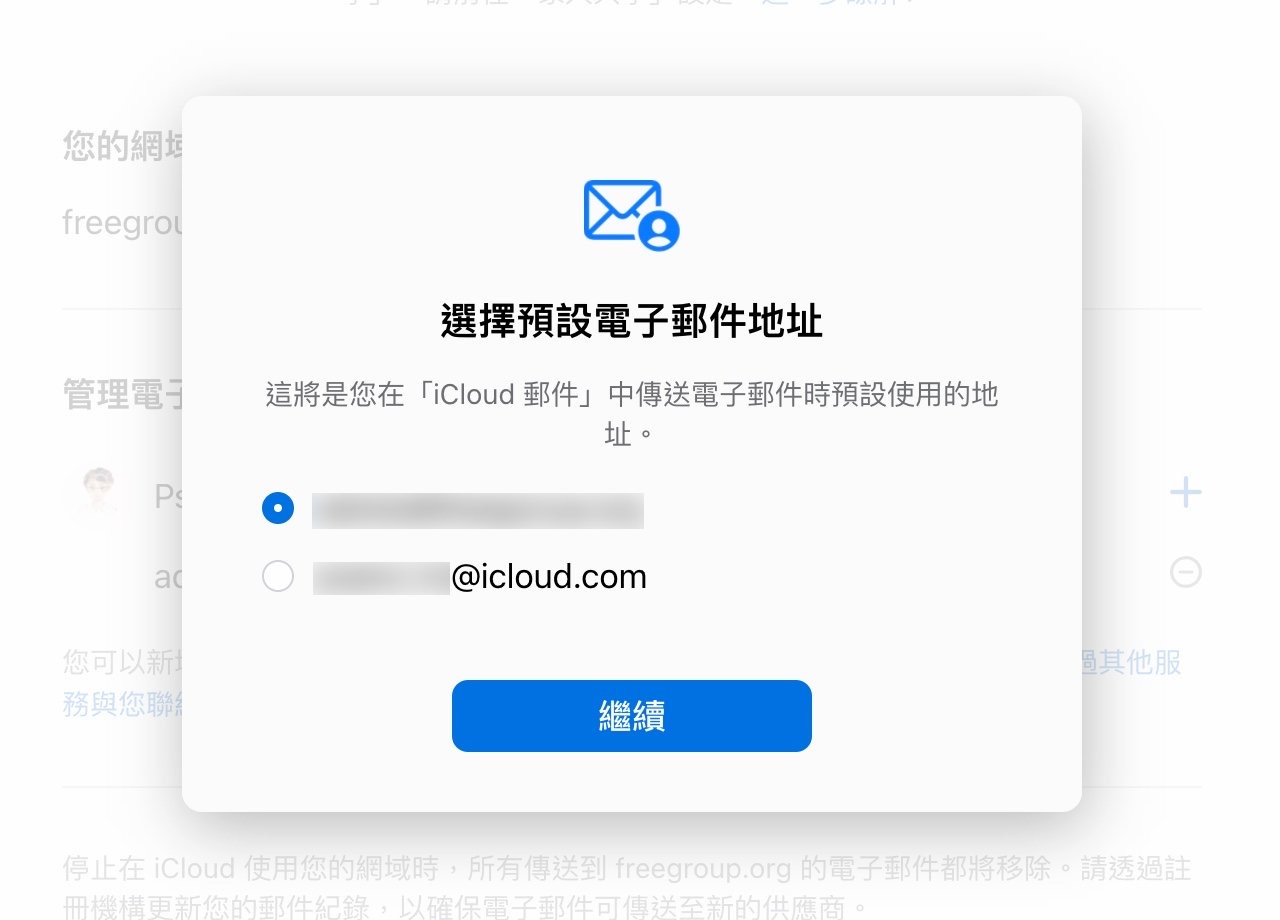
選擇後在 iCloud 郵件發送 Email 時就會自動選擇該信箱地址做為預設寄件人。
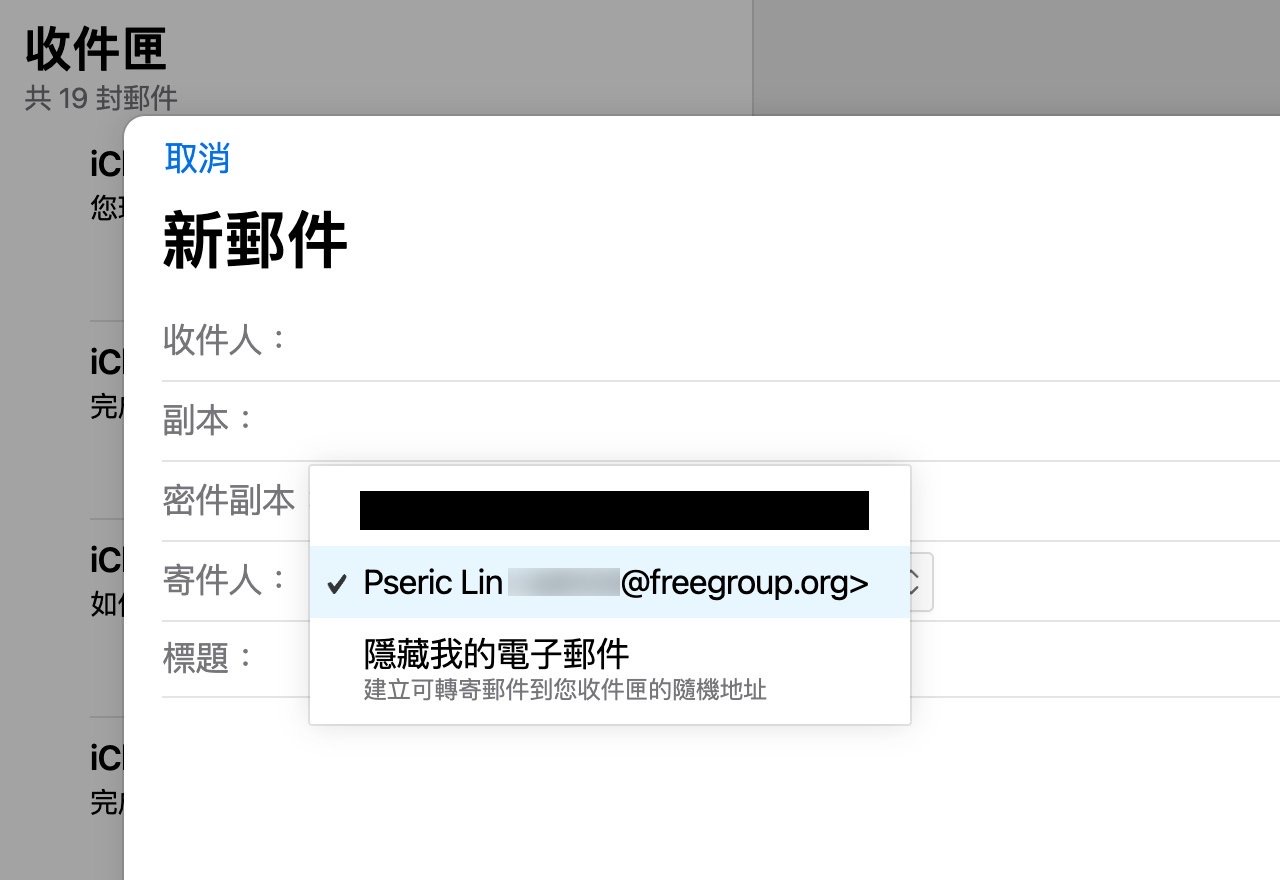
編輯自訂電子郵件網域,加入或刪除擁有的網址
STEP 1
加入 iCloud 郵件的自訂電子郵件網域名稱可以從 iCloud「帳號設定」進行管理,點選後會出現網域名稱和新增日期資訊,前面有提到 iCloud+ 付費方案可加入最多五個自訂網域名稱。
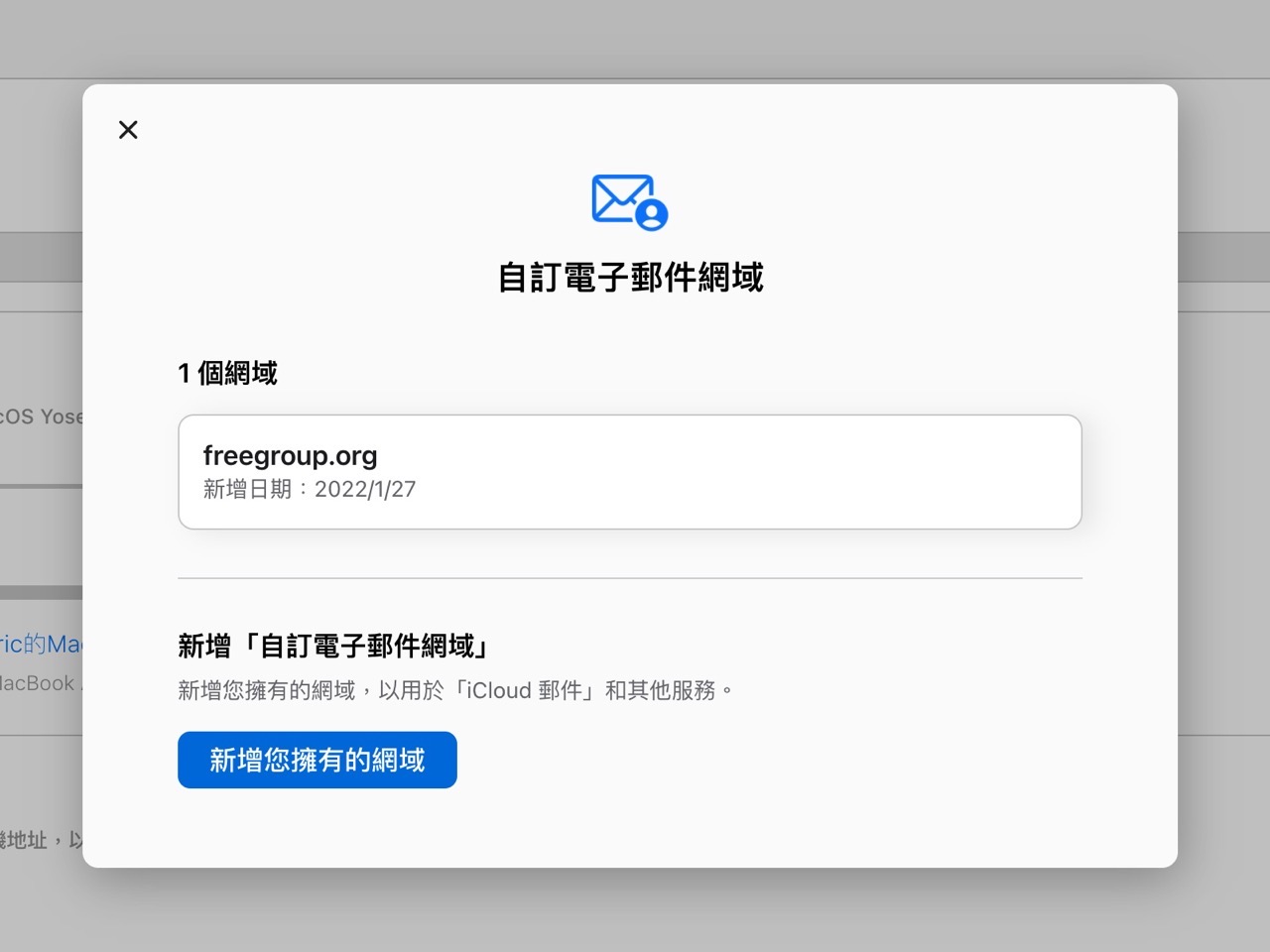
如果想要加入更多的電子郵件地址、網域名稱或是刪除停止使用特定網域,一樣要透過 iCloud 網頁版進行設定或相關操作,除此之外,自訂網域的電子郵件地址除了收發郵件,也能使用 FaceTime 和 iMessage 等功能。
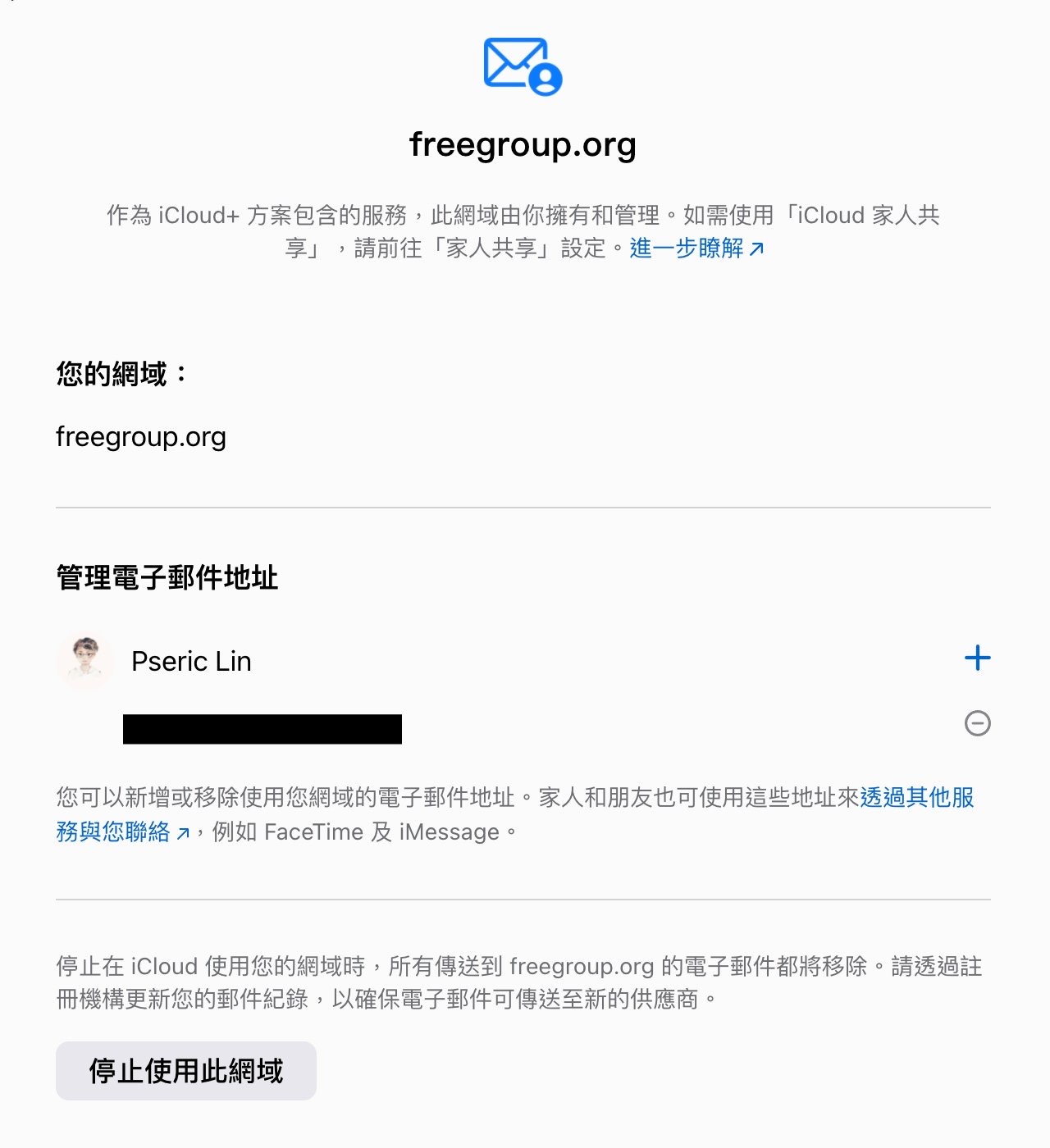
其他可自訂域名的電子郵件服務教學:
- ImprovMX 免費郵件轉寄服務,使用自訂網域名稱打造個人化 Email 地址
- Zoho Mail 取代 Google Apps 可自訂網址的免費 Email 信箱(5 GB 容量)
- Yandex.Mail 可自訂網址的免費 Email 申請教學,提供使用者各 10 GB 容量配額
- Gandi Mail 免費郵件服務設定教學,3GB 容量可自訂網域名稱
值得一試的三個理由:
- Apple 的 iCloud+ 付費方案提供自訂電子郵件網域功能
- 可加入最多五個網域名稱,使用者和家庭成員也可共享自訂域名郵件地址
- 除設定 iCloud 信箱收發 Email 功能,也可使用 FaceTime 和 iMessage








